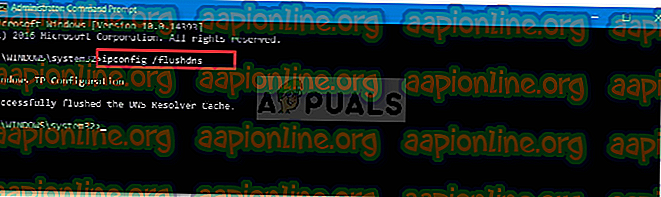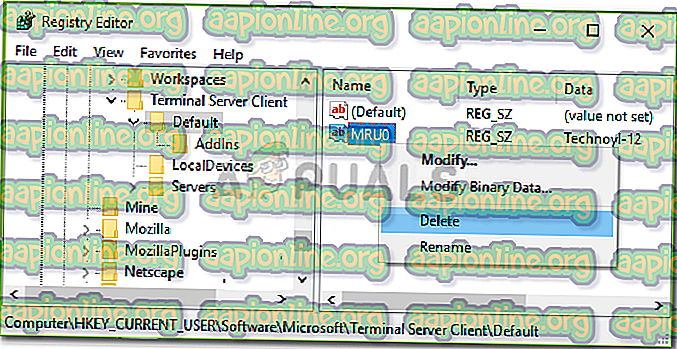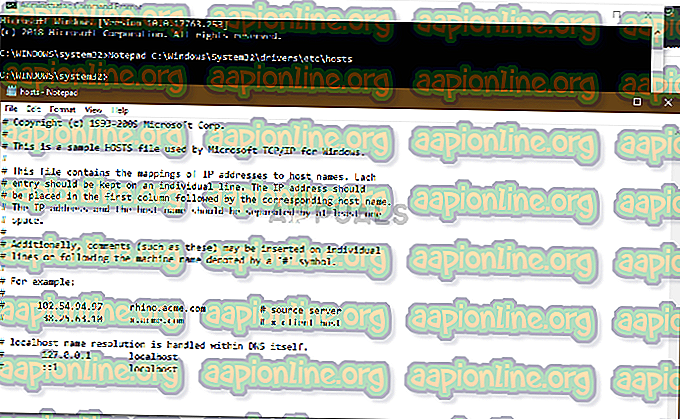Betulkan: Desktop Jauh Tidak Dapat Menemukan Komputer pada Windows 10
Mesej ralat ' Desktop Jauh tidak dapat menjumpai komputer ' muncul apabila sambungan Jauh Desktop anda gagal. Ini boleh disebabkan oleh beberapa sebab termasuk cache DNS anda atau sistem host file dll Seringkali diandaikan bahawa mesej ralat muncul kerana sistem tidak dapat menyelesaikan nama hos yang ditentukan kerana beberapa masalah dengan DNS, namun, ia tidak semestinya berlaku setiap kali. Terdapat faktor lain juga kerana anda tidak dapat menyelesaikan nama hos.

Dalam sesetengah kes, masalah ini semata-mata kerana anda telah salah memasukkan nama hos anda dengan salah. Anda juga boleh, kadang-kadang, menyelesaikan masalah dengan hanya menggunakan alamat IP dan bukannya nama hos. Walau bagaimanapun, sekiranya ia tidak berfungsi, maka anda berada dalam perjalanan. Dalam kes sedemikian, anda boleh cuba menggunakan penyelesaian yang diberikan di bawah untuk mengasingkan isu tersebut.
Apa yang menyebabkan Desktop Ralat Jauh Tidak Dapat Menemui Mesej Ralat Komputer pada Windows 10?
Nah, mesej ralat muncul kerana sistem anda tidak dapat menyelesaikan nama hos yang ditentukan yang mungkin disebabkan oleh salah satu daripada faktor berikut -
- Cache DNS: Dalam kebanyakan kes, cache DNS anda bertanggungjawab terhadap sistem yang tidak dapat mencapai nama hos. Dalam kes sedemikian, anda hanya perlu membasuhnya.
- Tiada Kemasukan dalam Semesta Hos Fail: Mesej ralat juga boleh muncul jika fail hos sistem anda tidak mempunyai kemasukan pelayan RDP anda. Dalam situasi sedemikian, anda perlu menambah secara manual.
- Cakera Sambungan Desktop Jauh Kredensial Cache: Isu ini juga sepertinya disebabkan oleh cache kelayakan dari Sambungan Desktop Jauh. Untuk mengasingkannya, anda perlu mengosongkan cache kelayakan.
Kini, untuk mendapatkan resolusi yang mungkin untuk isu ini, anda boleh mengelakkannya dengan melaksanakan penyelesaian berikut.
Penyelesaian 1: DNS Flush
Sekiranya anda ditangkap di tengah-tengah mesej ralat tersebut maka perkara pertama yang perlu anda lakukan ialah mengembalikan cache DNS anda. Dalam kebanyakan kes, ini akan membetulkan isu anda. Inilah caranya:
- Tekan Windows Key + X dan pilih Prompt Perintah (Admin) dari senarai untuk membuka prom command prompt.
- Sebaik sahaja peringatan arahan dimuatkan, taipkan arahan berikut dan tekan Enter:
ipconfig / flushdns
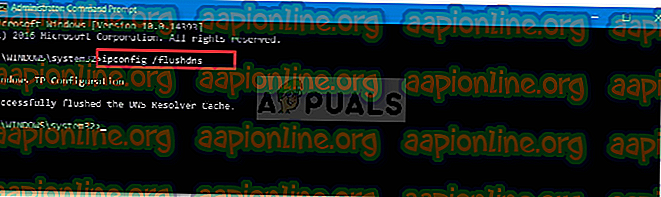
- Tutup arahan arahan.
- Semak sama ada ia mengasingkan isu itu.
Penyelesaian 2: Kosongkan Sejarah Sambungan RDP
Dalam sesetengah kes, isu ini juga boleh disebabkan oleh cache kelayakan dari Sambungan Desktop Jauh. Dalam kes sedemikian, anda perlu membersihkan sejarah sambungan RDP. Ini boleh dilakukan menggunakan Windows Registry. Inilah caranya:
- Tekan Windows Key + R untuk membuka kotak dialog Run .
- Taipkan ' regedit ' dan kemudian tekan Enter.
- Sekarang, navigasi ke direktori berikut:
HKEY_CURRENT_USER \ Software \ Microsoft \ Terminal Server Client \ Default
- Di sebelah kanan, padam semua entri MRU dan kemudian mulakan semula sistem anda.
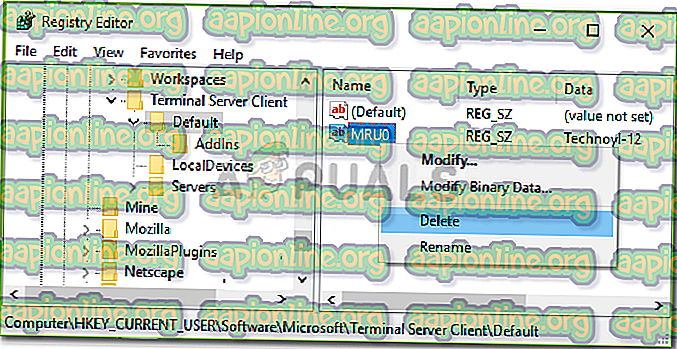
- Lihat jika ia membetulkan isu itu.
Penyelesaian 3: Menambah Nama Hos untuk Fail Hos
Jika penyelesaian di atas tidak berfungsi untuk anda, maka fail tuan rumah pada sistem anda hilang kemasukan pelayan RDP anda. Dalam kes sedemikian, anda perlu memasukkannya secara manual dan kemudian lihat jika ia membetulkan isu tersebut. Untuk melakukan ini, ikuti arahan yang diberikan:
- Tekan Windows Key + X dan kemudian pilih Prompt Perintah (Admin) dari senarai untuk membuka prom command prompt.
- Dalam command prompt, taipkan yang berikut dan kemudian tekan Enter:
Notepad C: \ Windows \ System32 \ drivers \ etc \ hosts
- Ini akan membuka fail tuan rumah dalam notepad.
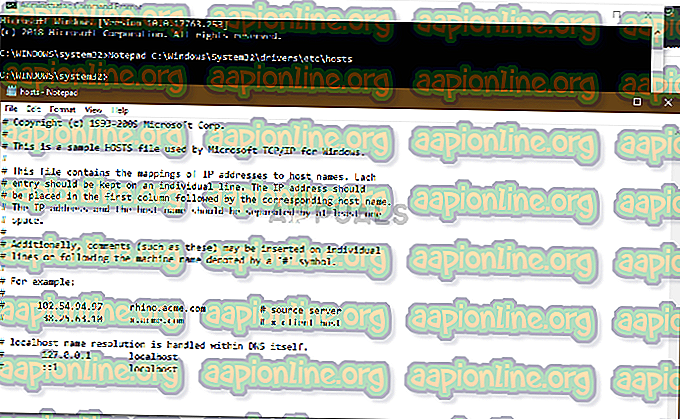
- Anda perlu menambah rentetan dalam format berikut:
- 127.0.0.1 [nama hos pelayan]
- Tekan Ctrl + S untuk menyimpan fail notepad.
- Tutup fail notepad dan tutup arahan prompt.
- Lihat jika ia mengasingkan isu tersebut.